关于jdk环境安装的一些问题
关于jdk环境安装的一些问题
-
jdk在自己电脑上安装完成之后,会有一个安装的目录,默认是放在C盘目录下,但最后放在其他盘符上,因为有的时候电脑要重装系统C盘中的文件会被清掉。
-
其实如果已经安装在C盘下,重装系统或换台电脑也没关系,也不用重新下载JDK去安装了,直接把安装好的JDK安装目录给移除来,放在重装系统的电脑或新电脑上就可以直接用了,然后再配置下环境变量
-
一般配置环境变量时,最后选择系统变量比较好,用户变量只针对单个用户进行配置的。
-
安装JDK的时候其实JDK中就自带了jre,但也可以默认安装例外的jre,默认情况下是自动安装的,例外的jre一般是跟JDK在同一目录下。如:


-
重新在电脑上安装JDK和直接从例外一台电脑上拷贝来的JDK的区别就是:重装的JDK会有注册表在电脑上,在联网的情况下回更新JDK。但移植过来的JDK不会更新。两者都是可以使用的。
-
JDK中包含jre,jre中包含JVM
-
JDK目录下bin目录下都是二进制文件,大部分是.exe文件,想要运行这行文件,得要运行环境jre的支持。
-
其中的开发工具:编译工具(javac.exe) ,打包工具(jar.exe)等
-
在没配置环境变量之前,运行javac只能在其安装目录下运行

否则在其他目录下运行会报出找不到环境,path环境配置出了问题。

主要还是因为没有配置path环境变量,Windows执行的顺序下先会去path目录下找寻有没有配置的环境,如果没有就返回上面的错误信息。

直接在安装jdk目录下的bin目录,因为bin目录下有javac.exe执行文件和其他可以执行的exe文件。所以在path环境添加 D:\Java\jdk1.8.0_221\bin 路径,然后就可以在任意目录下去执行javac -
直接运行javac,就会列出其参数信息

-
如果不小心把jdk安装目录换地方了或改名了,那就要去path环境变量中去配置对应的路径。这也会导致不小心把其他环境的路径给误删掉,解决的办法有:
- 先把容易变化的路径目录给提出来,%%表示动态获取某一个已存在的环境变量的值如:
JAVA_HOME = D:\Java\jdk1.8.0_221
然后Path里的路径改为
Path = %JAVA_HOME%\bin;
只要改变JAVA_HOME对应的值即可,path环境变量的值不需要改变,这就方便了不会因为误删的情况发生。JAVA_HOME是统一的规范,也可以用其他命名,一般不建议,MAVEN_HOME也是如此
添加JAVA_HOME和对应的路径直接在系统变量中添加即可。
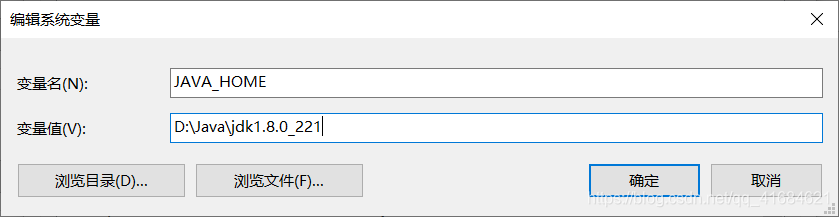
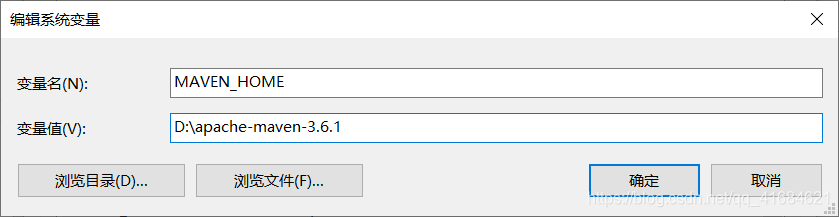

当jdk目录改变时,只要改变JAVA_HOME对应的值即可!
当在别人的电脑操作时,不希望改变别人配置好的环境变量,可以配置临时变量,在dos命令操作
- set:可以设置和查看环境变量的值
查看所有环境变量

查看其中一个环境变量,在set后面跟上环境变量名,如path变量的值
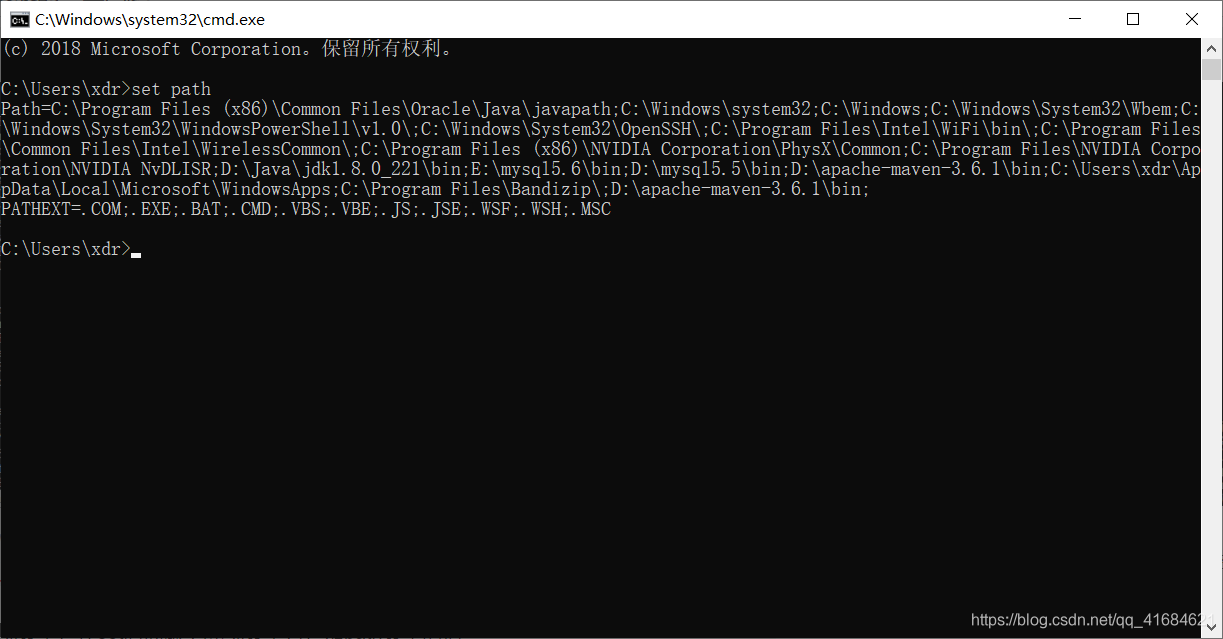
设置path变量的值为haha,获取出来的也是haha
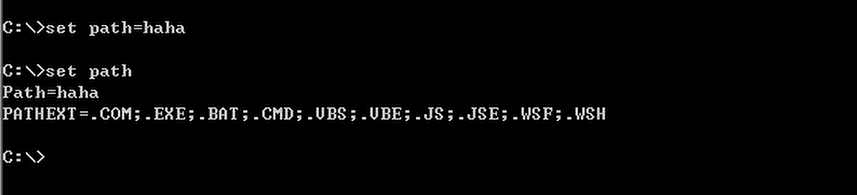
当例外在启动一个dos窗口时,查看path变量的值还是原来的
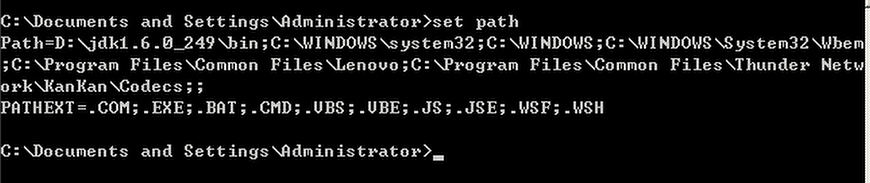
所以dos命令行的这种配置方式只在当前窗口有效,当窗口一关这配置就没有了。
配置临时的环境变量,如:在临时的dos命令配置java的工具目录
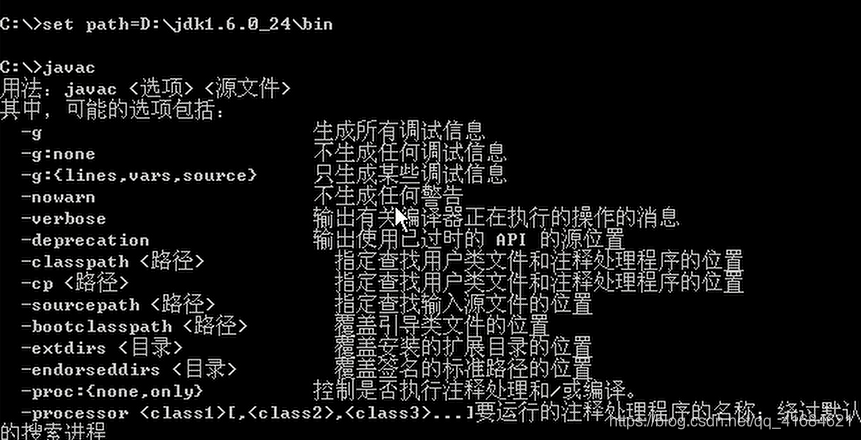
现在查看的话,只有这一个值

如果现在path环境变量中的基础上添加新值,%path%获取原有的path的值,新增的值为:haha
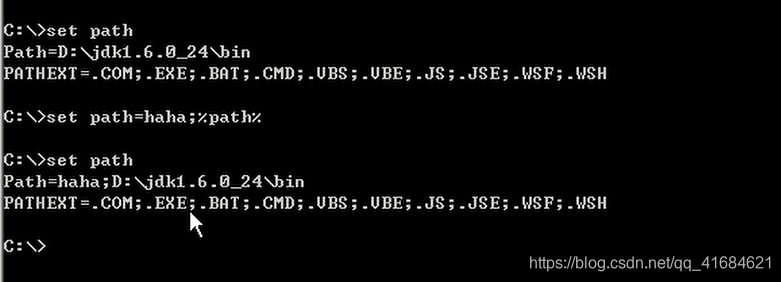
如果新开的dos窗口不是通过cmd开的,而是在原有的窗口输入start打开的dos窗口,而这个窗口会沿袭原窗口变量的值。
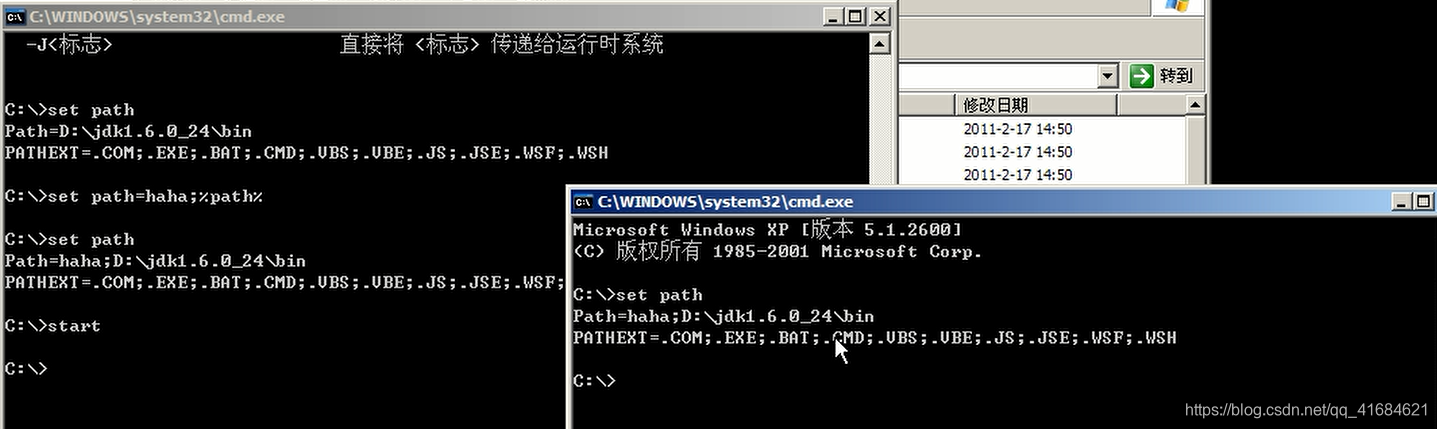
- 点赞
- 收藏
- 关注作者

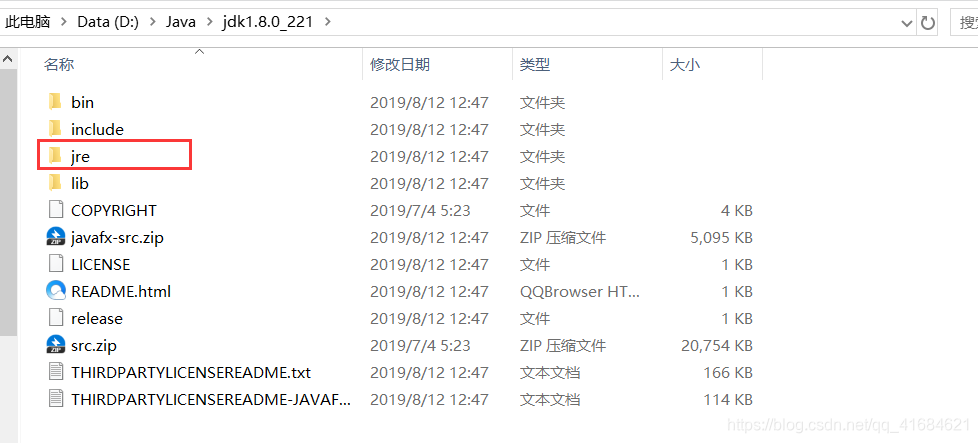

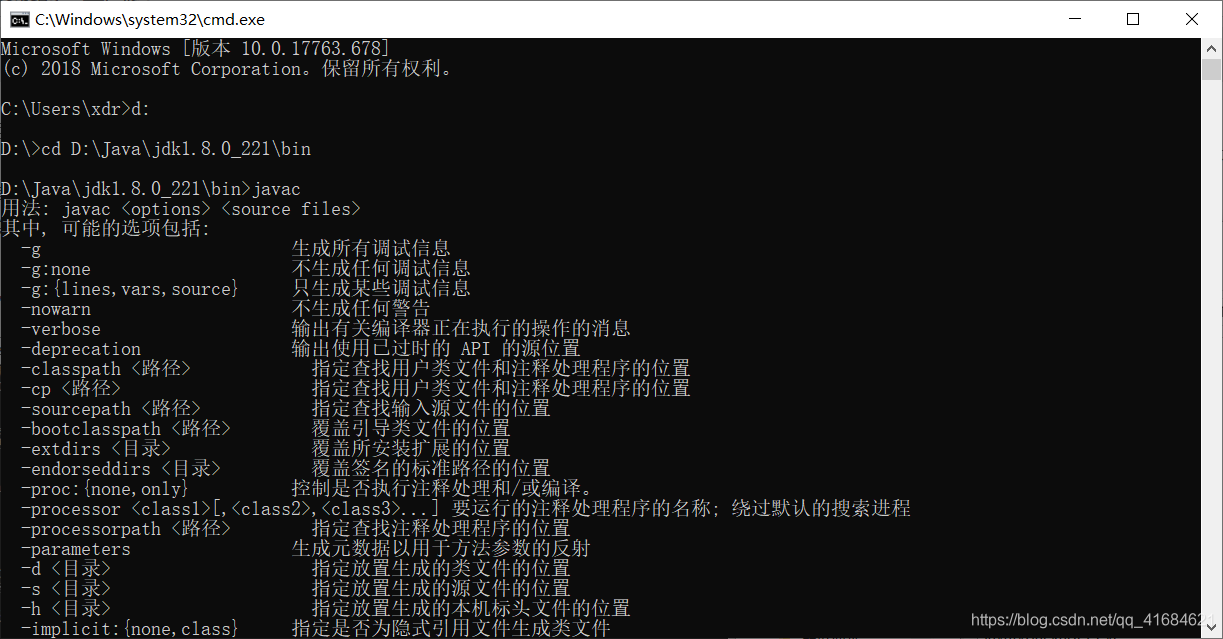

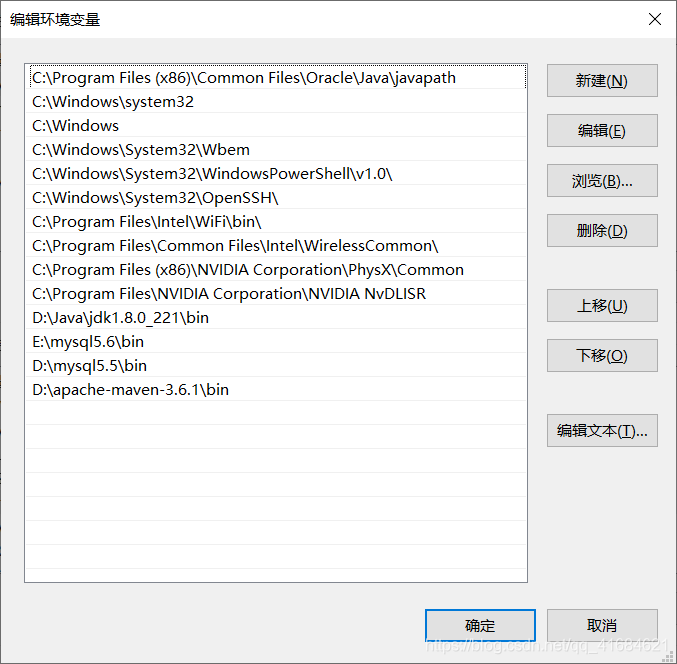
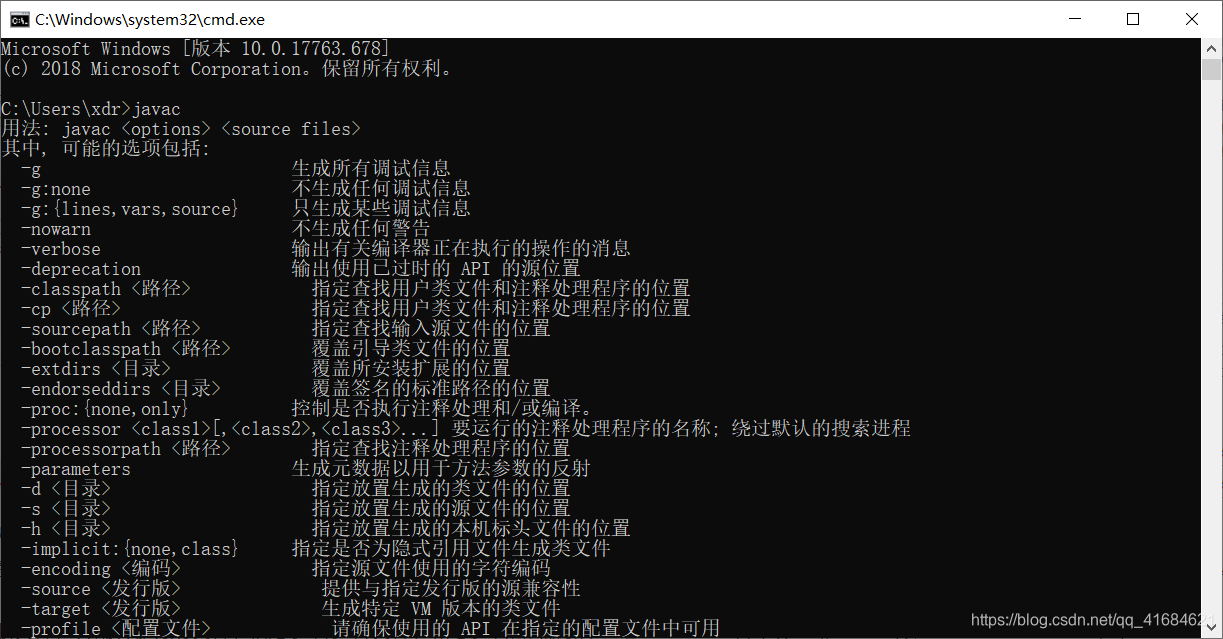

评论(0)